音楽アプリケーションであるiTunesは、最高のXNUMXつであり、リストのトップにあるXNUMXつと見なされています。 DRM保護の問題のためにAppleデバイスでしか音楽を再生できないことに悩む必要があります。 では、DRMの問題をどのように解決できるでしょうか。 さいわい、iTunesファイルからDRMを削除して再生可能なファイルを作成する方法があります。
あなたのためのツールがあります iTunesからDRMを削除する 曲をさまざまな形式に変換することもできます。 どのデバイスでも曲を楽しめます! 詳細な手順と手順はこの記事で説明しますので、このページに留まり、投稿を読み続けてください。
このDRM(Digital Rights Management)について混乱している場合は、この記事の主な議題に進む前に。 啓発される最初の部分を見てみましょう。
コンテンツガイド パート1:DRMとは?パート2:DRMで保護された音楽を削除するにはどうすればよいですか?パート3:ソフトウェアを使用せずにiTunesからDRMを削除するパート4:まとめ
FairPlayデジタル著作権管理保護 または広く知られている DRM保護 これは、Apple Incによって作成および導入されました。これは、他のガジェットやデバイスでの不正な転送、コピー、再生、およびリスニングを回避できるようにするために作成されました。 DRMで保護されている素材やアイテムは、最初に認証を受ける必要がある著作権で保護されたアイテムと見なされます。
では、どうすればよいか見てみましょう からDRMを削除 iTunesファイル–ビデオまたはオーディオ。
Tp: もしあなたが知りたいなら iTunesからDRMを削除することは合法ですか? Quora.
DumpMediaは、ビデオおよびオーディオコンバーターを提供する優れたツールであり、今日では多くのユーザーにとって大きな助けとなっています。 あなたがすることを可能にする驚くべきビデオ/オーディオ変換機能を持っていることに加えて コンピュータにApple Musicをダウンロードしておく、それはまたあなたのお気に入りのそして最も愛されている音楽をMP3フォーマットまたはあなたがどんなメディアプレーヤーで高度に再生可能にしたい他のフォーマットに変換することを可能にするApple Music Converterも持っています!
このツールは iTunesからDRMを削除することができます また、曲を数千の利用可能な形式に変換できます。 Apple Musicの曲をオフラインで聴いたり、定期購入が終了しても曲を継続して再生したりすることもできます。 いいでしょう?
使用の手順を見てみましょう DumpMedia Apple Music 変換 は、iTunesファイルのDRM保護を最速で削除するためのツールです!
これは、このツールの使用方法を知るための簡単なガイドです。
これらの手順を詳しく見てみましょう。
もちろん、私たちはそれを確認する必要があります DumpMedia Apple Music Converterがダウンロードされ、パソコンにインストールされました。 インストールしたら、プログラムを開いて起動します。 プログラムが起動すると、iTunesもアクティブになります。 これについて心配する必要はなく、プロセスを続行するだけです。
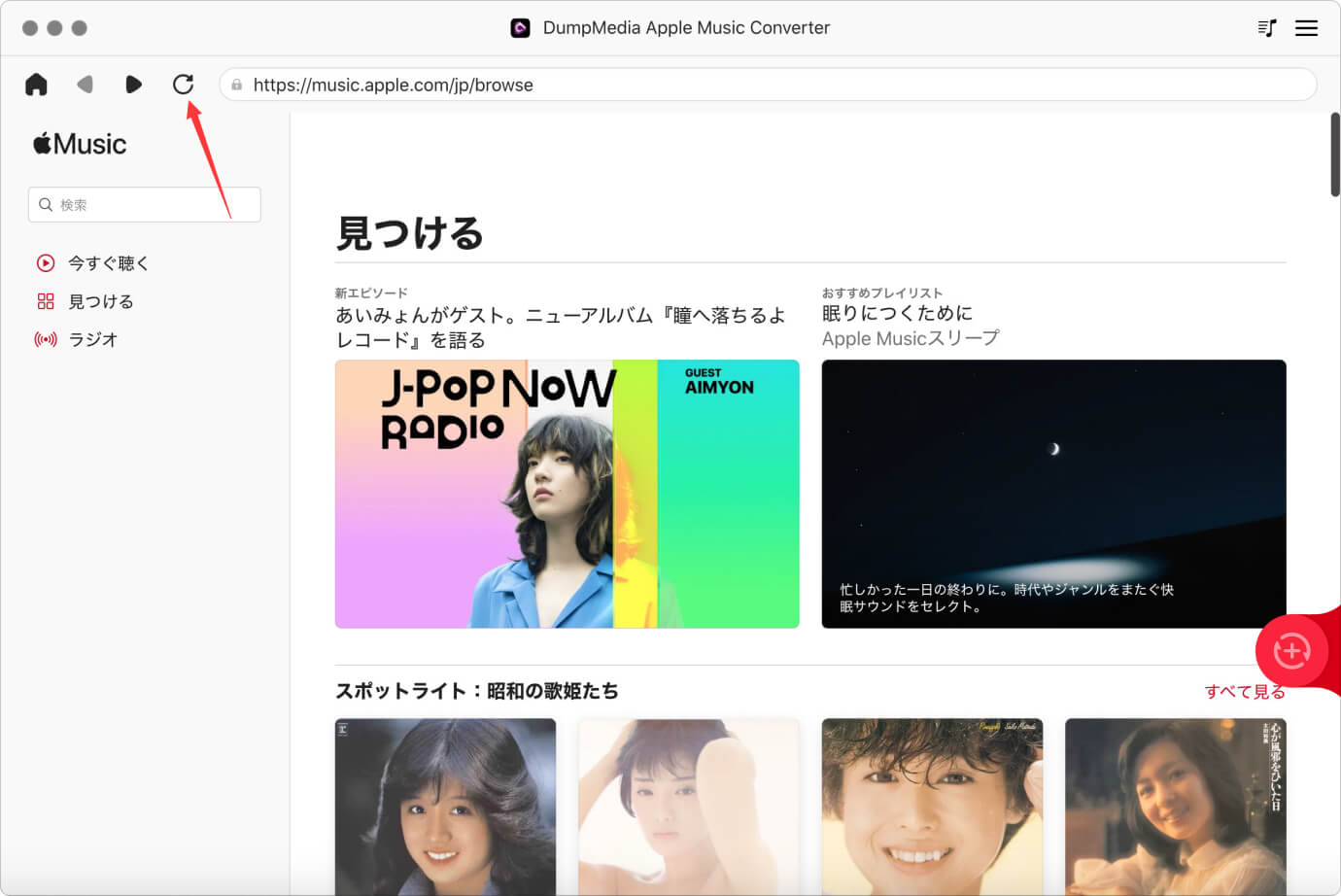
「ライブラリ」メニューから「音楽」にチェックを入れると、iTunesライブラリに保存されているすべての曲が表示されます。 ダウンロードして変換する曲を選択できるようにするには、各曲の横にあるチェックボックスをオンにするか、検索バーを使用してダウンロードしたい曲を簡単に見つけることができます。

次のステップは、結果の出力の設定を調整することです。 リストされているフォーマットから任意のフォーマットを選択できます。 アプリケーションは、MP3を含む多くのDRMフリー形式をサポートしています。 これは、AC3、M4A、M4R、AIFF、FLAC、AU、さらにはMKA形式のファイルもサポートします。 これらのいずれかを選択することで十分です。

このツールでは、ビットレートやサンプルレートなどの他のオプションを変更することもできます。 結果のファイルの名前を変更することもできます。 このステップでは、曲または音楽が保存される出力パスまたはターゲットの場所も指定する必要があります。
パーソナライズまたはカスタマイズに必要なすべての調整が完了すると、最後のステップは変換プロセスになります。 画面の右下にある「変換」ボタンを押すだけです。

数分後、曲が変換され、最終的にダウンロードされます。 いつでも好きなときに曲を楽しめます! これに加えて、変換とともに、DRM保護もファイルの変換と同時に削除されます。
これを利用することもできます DumpMedia iTunesビデオファイルのDRM保護を削除したい場合は、Apple MusicConverterを使用してください。 これを行うには、ビデオファイルを追加し、実行したのと同じ変換プロセスを実行します。
上記のソリューションを知っていて、iTunesファイル、特に曲のDRM保護を削除する方法を探している場合、ソフトウェアアプリケーションを必要としない方法がありますが、プロセスは少し長くて面倒です。 ただし、試してみたい場合に備えて、この追加情報を提示します。
ヒント: iTunesの音楽をiPodに同期する方法を見つけている場合は、このリンクの詳細な手順を参照してください。 /apple-music-converter/sync-apple-music-playlist-to-ipod-classic.html
この方法では、iTunesアプリケーションと空白のみが必要です。 CD 続行します。
以下は、実行する手順の概要です。
ここで、上記の手順をさらに詳しく見ていきましょう。
最初に行う必要があるのは、iTunesをCDの書き込みおよびリッピング用に構成することです。 これを行うには、[設定]ボタンに移動し、メインメニューに表示される[編集]オプションを選択します。
表示されるものから、「環境設定」にチェックを入れ、「詳細」ボタンを選択してから「書き込み」オプションを選択します。 必ずディスク形式として「オーディオCD」を選択してください。
最初の手順が完了したら、CDのインポート設定を調整できます。 「環境設定」タブで、「インポート」メニューに移動して、すべてのCDリッピング設定を表示できます。 「On CD Insert」オプションが「Ask Import CD」に正しく設定されていることを確認してください。
これを実行するときは、「インポート設定」オプションを好みの形式に設定する必要があります。 このステップでは、[設定]ボタンからビットレートを選択することもできます(128 Kbpsが通常の数値です)。 [インターネットからCDトラック名を自動的に取得する]オプションと[トラック番号を使用してファイル名を作成する]オプションの両方をオンにしたことを確認する必要があります。
これらすべてを完了したら、「OK」ボタンをクリックして、最後に加えられたすべての変更を保存します。
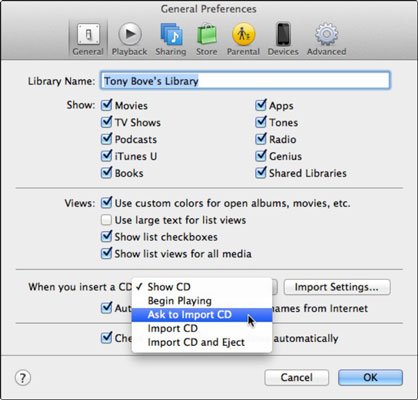
プレイリストを作成しないと続行できないため、この手順も非常に重要です。 これを行うには、「ファイル」ボタン(画面の左上隅にあります)を押すだけで、そこから「新しいプレイリスト」を含むアイテムのリストが表示されます。
このオプションを押して続行します。 ライブラリからプレイリストにファイルをドラッグアンドドロップして、必要な曲を追加できます。
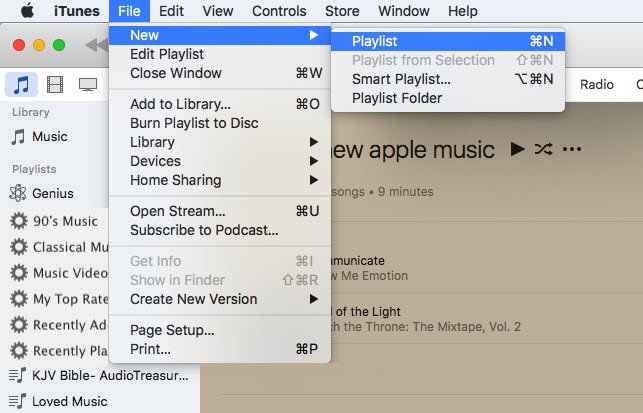
XNUMX番目のステップは正しく行われ、作成したプレイリストでCDの書き込みを続行できます。 作成されたプレイリストを探し、左クリックして「ファイル」ボタンに移動し、すぐに「プレイリストをディスクに書き込む」ボタンをチェックします。 CDをドライブに正しく挿入したことを確認して、書き込みプロセスを続行します。 画面にiTunesのポップアップウィンドウが表示されることに注意してください。終了するには、[続行]ボタンをクリックするだけです。
最後に、最後のステップはCDをリッピングすることです。 ドライブに挿入されたCDをエンコードするようにiTunesをすでに設定しているので、このステップはどういうわけか自動です。 CDドライブを挿入すると、iTunesアプリケーションの左側のパネルにその名前が表示されます。 続行するには、ポップアップの質問が画面に表示されたら、「はい」ボタンを押してください。
これらの手順を実行すると、ライブラリの曲はDRMフリーになります。
DRM保護は、多くのiTunesユーザーにとって問題と見なされており、これを削除する最善の方法は、これであるすばらしいツールを使用することです。 DumpMedia Apple MusicConverter。 このコンバーターは非常に効率的で、ユーザーフレンドリーで、使いやすいです。
ソフトウェアを使用せずにiTunesからDRMを削除することはできますが、プロセスが長すぎて疲れるので、多くの時間と労力が必要になります。 したがって、この場合、 DumpMedia Apple Music 変換 はるかに推奨されます。
どう思いますか? この問題を解決する他の方法はありますか? 以下のセクションにコメントを残してください!
